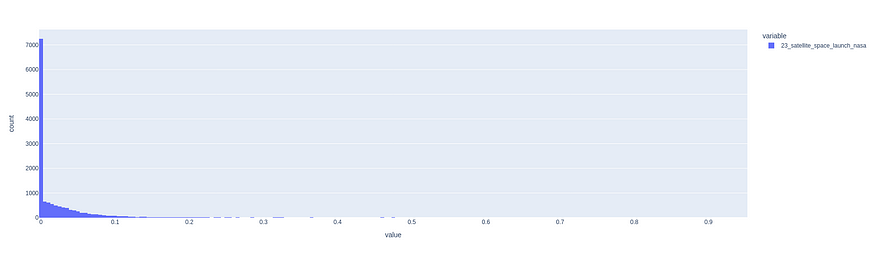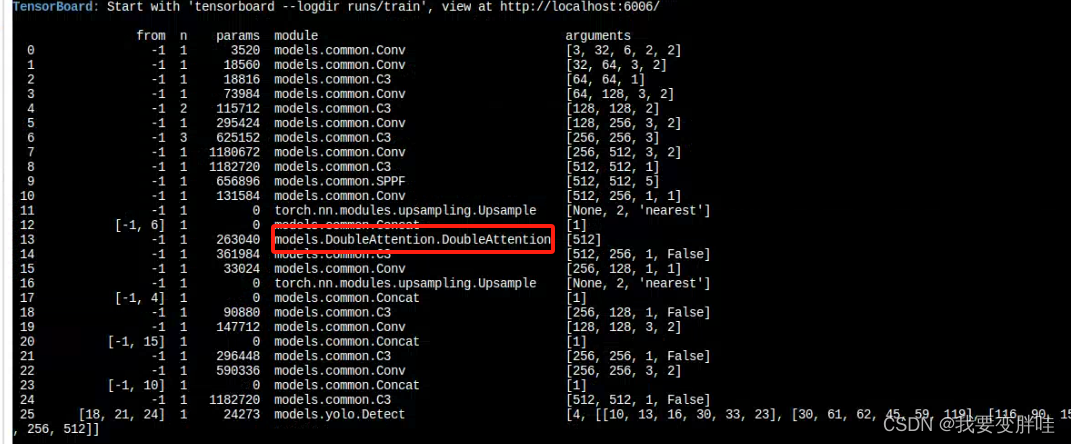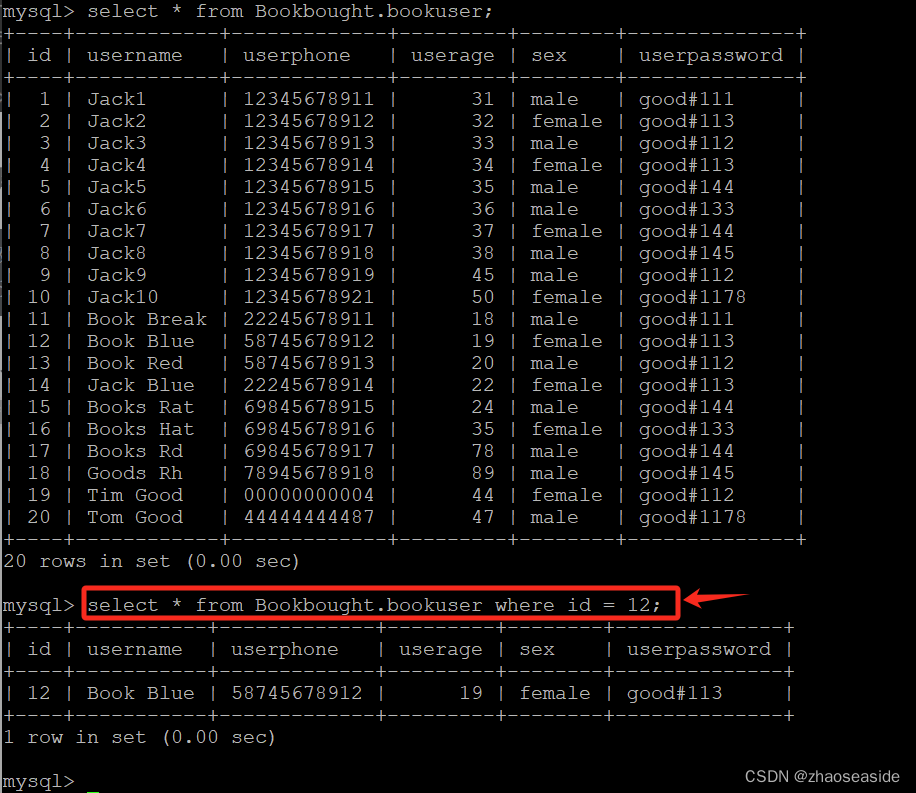selenium中有三种时间等待:
- 强制等待:sleep
- 隐式等待:implicitly_wait
- 显示等待:WebDriverWait
1. sleep【文末有配套视频教程和免费的测试资料】
让程序暂停运行一定时间,等待时间到达后继续运行。
使用sleep,需先导入time模块,import time, 然后使用time.sleep()来让程序等待多久。
from selenium import webdriver
import time
driver = webdriver.Chrome()
driver.get('https://www.baidu.com/')
# 等待3s
time.sleep(3)
# 点击新闻链接
driver.find_element_by_link_text("新闻").click()2. WebDriverWait
等待某个条件成立时继续执行,否则在达到最大时长时抛出超时异常TimeoutException。
WebDriverWait一般和until()和until_not()配合使用:
- until() 当某元素出现或什么条件成立则继续执行
- until_not 当某元素消失或什么条件不成立则继续执
WebDriverWait(driver, timeout, poll_frequency=0.5,
ignored_exceptions=None)
- driver: 传入WebDriver实例;
- timeout:指最大超时时间,默认单位为秒;
- poll_frequency:调用until或until_not方法,每隔一定时间不断尝试是否能找到页面元素,默认间隔是0.5s,可自行调整间隔时间。
- ignored_exceptions:超时后的异常信息,默认情况下NoSuchElementException 异常。
使用WebDriverWait,需要先导入WebDriverWait模块。
from selenium.webdriver.support.ui import WebDriverWait我们使用WebDriverWait方式来定位百度页面的新闻链接,
代码如下:
from selenium import webdriver
from selenium.webdriver.support.ui import WebDriverWait
driver = webdriver.Chrome()
driver.get('https://www.baidu.com/')
# 设置显式等待,超时时长最大为 5s,每隔0.5s查找元素一次
element = WebDriverWait(driver,5).until(
lambda x: x.find_element_by_link_text('新闻'))
element.click()注意:until或until_not中的method参数一定要是可以调用的对象,即这个对象一定有 __call__方法,否则会抛出异常。
例如:
from selenium import webdriver
from selenium.webdriver.support.ui import WebDriverWait
driver = webdriver.Chrome()
driver.get('https://www.baidu.com/')
# 设置显式超时时长最大为5s,每隔0.5s查到元素一次
element = WebDriverWait(driver,5).until(driver.find_element_by_link_text('新闻'))
element.click()运行的结果是报错的:
Traceback (most recent call last):
File "C:/Users/96984/PycharmProjects/vivi_python/selenium_vivi/radio.py", line 7, in <module>
element = WebDriverWait(driver,5).until(driver.find_element_by_link_text('新闻'))
File "C:\Users\96984\AppData\Local\Programs\Python\Python37-32\lib\site-packages\selenium\webdriver\support\wait.py", line 71, in until
value = method(self._driver)
TypeError: 'WebElement' object is not callable使用expected_conditions,需先导入。
from selenium.webdriver.support import expected_conditions as EC以下是常用的expected_conditions方法:

我们以presence_of_element_located这个方法为例,看下WebDriverWait怎么和expected_conditions配合使用。
from selenium import webdriver
from selenium.webdriver.support.ui import WebDriverWait
from selenium.webdriver.support import expected_conditions as EC
driver = webdriver.Chrome()
driver.get('https://www.baidu.com/')
# 设置显式等待,超时时长最大为5s,每隔0.5s查找元素一次
element = WebDriverWait(driver,5).until(EC.presence_of_element_located(('id','kw')))
element.send_keys('vivi')最后总结下三种元素等待的优缺点:

最后感谢每一个认真阅读我文章的人,礼尚往来总是要有的,虽然不是什么很值钱的东西,如果你用得到的话可以直接拿走:
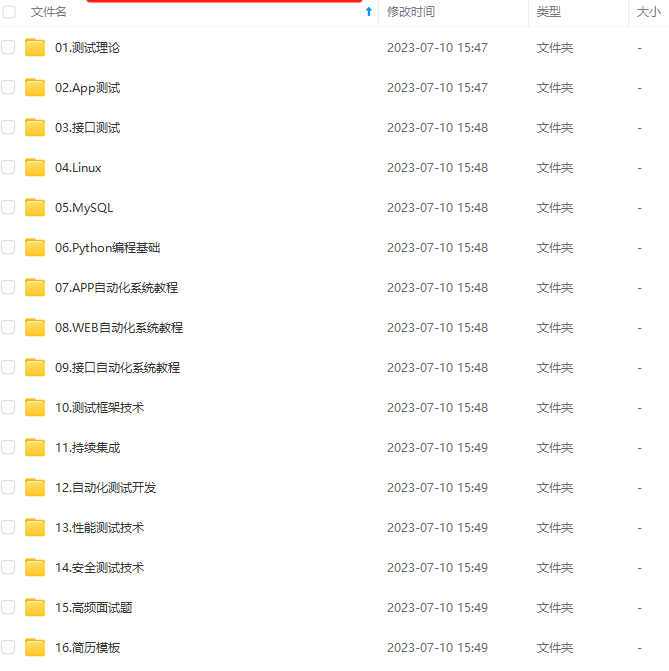
同时,在这我为大家准备了一份软件测试视频教程(含面试、接口、自动化、性能测试等),就在下方,需要的可以直接去观看,也可以直接【点击文末小卡片免费领取资料文档】
软件测试视频教程观看处:
【2024最新版】Python自动化测试15天从入门到精通,10个项目实战,允许白嫖。。。

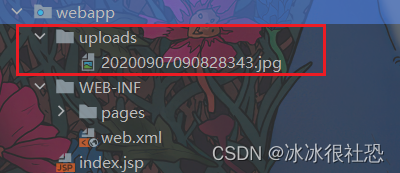

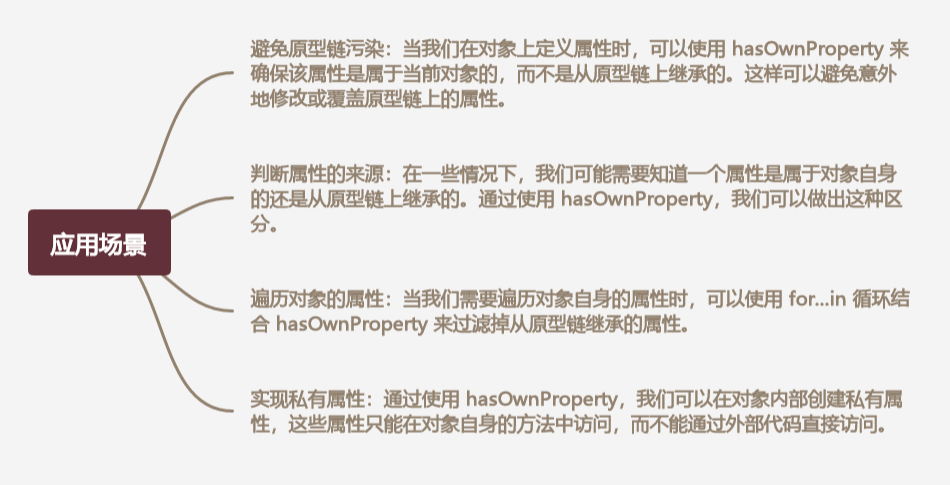


![[Kubernetes]5. k8s集群StatefulSet详解,以及数据持久化(SC PV PVC)](https://img-blog.csdnimg.cn/direct/2338c45a9af940bdb98f957efab8d406.png)